miércoles, 6 de diciembre de 2017
Combinación de correspondencia
martes, 5 de diciembre de 2017
Lista de bolsa de la piscina
Realiza con Word, OpenOffice o LibreOffice la lista de cosas que se suelen llevar a la piscina, utilizando las viñetas con el estilo "esquema numerado en todos los subniveles" de manera que incluyas: toalla, traje de baño, chanclas, gorro, candado, albornoz, gafas de piscina, bolsa impermeable para llevar las cosas mojadas, neceser (champú, gel de baño, manopla, peine o cepillo...) y todas las demás cosas que consideres necesarias. Adorna el texto con alguna imagen de las cosas de la lista.
lunes, 4 de diciembre de 2017
Invitación a fiesta de Noche Vieja
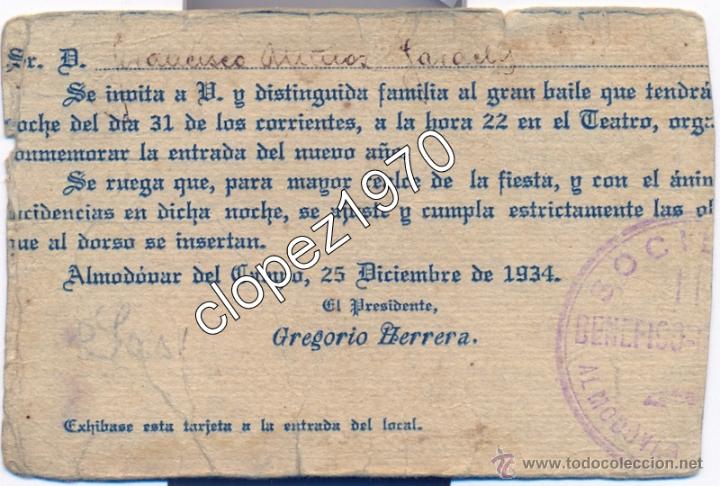
Redacta con un procesador de textos, una invitación para una fiesta de Noche Vieja, dirigida a una persona aún sin concretar (dejaremos el espacio en blanco).
La fiesta será en el garaje de tu casa, dando datos concretos de día, hora, dirección, e instrucciones de qué cosas hay que llevar para ser admitido en la fiesta (disfraz, comida...).
Condiciones:
- Tamaño de página A5 apaisado, y color de fondo del papel en tono pastel (elige tu el color, pero que sea claro).
- Configuración de página: todos los márgenes a 1 cm excepto el izquierdo, que será de 2 cm.
- Todo el ducumento con la misma fuente y de tamaños de fuente "11".
- Título inicial centrado en cursiva, en negrita, subrayado y en un color diferente al del resto del texto.
- Justificado de todo el texto del documento por los dos márgenes (excepto el título inicial).
- Inserción de al menos una imágen (si no la hay en el artículo indicado, la buscas en Internet), de manera que el texto rodee por completo a la imagen.
- Separación de párrafos de 6 ptos. antes del párrafo y 6 ptos. después del párrafo.
- Inserción de sangría en la primera línea de cada párrafo, de 0,8 cm.
- Inserción del nombre del alumno/a que invita a la fiesta al principio de la misma.
- Correcta redacción y ortografía.
HAIKU con WMM
Ed Sheeran - Perfect [Official Lyric Video]
Según la web: https://www.significados.com/haiku/
"el haiku es la expresión de una emoción profunda,
suscitada a partir del asombro del ser humano ante la naturaleza,
despojada de rebuscamientos o abstracciones estériles. Aborda temas de
la vida cotidiana o del mundo natural en un estilo sencillo, sutil y
austero. Por lo general, contiene una referencia, directa o indirecta, a
la estación del año.
El haiku se caracteriza por el contraste de
imágenes, que son abordadas desde perspectivas diferentes o inesperadas y
que suscitan en el lector un sentimiento de asombro y emoción, de
melancolía y exultación, de fascinación estética y conmoción espiritual."
Ejemplos de haikus
“Este camino/ nadie ya lo recorre,/ salvo el crepúsculo”. Bashō.
“El viento de invierno sopla/ los ojos de los gatos/ parpadean”. Bashō.
“Corté una rama/ y clareó mejor/ por la ventana”. Shiki.
“Acostado/ veo pasar las nubes/ Habitación de verano”. Yaha.
Tarea para casa (se entregará a la vuelta de vacaciones de Navidad):
- Lee toda la información previa de este artículo.
- Crea un haiku en contra de la violencia de género (no lo copies de Internet, tiene que ser escrito por ti).
- Descarga una música corta no cantada (unos 20 segundos es suficiente) en tu lápiz USB procedente del banco de recursos del MEC o de algún sitio similar (sólo recursos libres).
- Inspírate en el vídeo inicial y piensa cómo ilustrarías con textos en movimiento tu poema.
- Escribe un artículo en tu blog con el haiku, y pega el vídeo anterior igual que yo lo hice en este artículo (busca en Internet cómo hacerlo si no sabes) explicando que no lo copiarás, sino que te servirá de inspiración nada mas.
- Lee el artículo https://www.uhu.es/cine.educacion/cineyeducacion/guionquees.htm para saber que es el story board de una producción audiovisual.
- Explícame brevemente por escrito (sin dibujos aún), en el artículo anterior, tu idea de cómo llevarías a cabo un vídeo con el haiku, compuesto por fotos sucesivas a textos (stop motion) escritos en letras recortadas o cosas que se mueven o letras que se escriben mágicamente (rotuladores escribiendo sobre papel, monedas, chapas de refresco, cristales con vapor escritos con el dedo, letras escritas en la arena, palabras sueltas de carteles, señales de tráfico, periódicos o revistas...), para en un futuro hacer las fotos con tu móvil (no lo hagas aún), con los medios que tu crees que tienes para crearlos en casa.
- La entrada se titulará Mi Haiku con etiqueta Producción Multimedia.
- La tarea será valorada como tarea con nota por un lado, y como tarea de blog por otro. Se comentarán las ideas de cada uno en clase, para ver su viabilidad.
jueves, 19 de octubre de 2017
¿Cómo se monta un ordenador?
La práctica de hoy consistirá en montar un ordenador desde cero con algún simulador de los que hay para descargar en Internet.
Los enlaces para utilizar el programa on-line hay que probarlos:
El vínculo al tutorial es:
http://informatica.iesvalledeljerteplasencia.es/wordpress/simulador-de-ensamblado-de-cpu-de-cisco/
El vínculo al programa on-line: http://tecno.iesvegadelturia.es/simulador/
Los enlaces para utilizar el programa on-line hay que probarlos:
El vínculo al tutorial es:
http://informatica.iesvalledeljerteplasencia.es/wordpress/simulador-de-ensamblado-de-cpu-de-cisco/
El vínculo al programa on-line: http://tecno.iesvegadelturia.es/simulador/
En el siguiente enlace PC podemos ver un vídeo de cómo se maneja ese programa de simulación.
Si
intentas descargar el programa de Internet y realiza la práctica, puede
ser que en algún aula, o en tu casa, no funcione el programa si los
navegadores o el Java no están en la versión para la que se realizó el
programa.
Comenta
la tarea realizada hoy en clase en un artículo de tu blog, con una
extensión de texto de al menos de 60 palabras y una imagen ilustrativa.
La etiqueta del artículo será: "Hardware".
Posible ruta de descarga de uno de los programas (probad si teneis tiempo):
https://sourceforge.net/projects/vpcs/
https://community.gns3.com/software
https://sourceforge.net/projects/vpcs/
lunes, 2 de octubre de 2017
Equipos Informáticos
- Ordenador personal de escritorio o PC
- Ordenador potátil
- Ultrabrook
- Tableta digital
- Teléfono inteligente
domingo, 24 de septiembre de 2017
Curso de Linux básico - 1. Instalación de VirtualBox y Ubuntu
 Crea en tu blog una entrada explicando para qué sirve Virtual-Box y cómo realizaste esta práctica en clase. Etiquetas: T1 Ordenadores y SSOO.
Crea en tu blog una entrada explicando para qué sirve Virtual-Box y cómo realizaste esta práctica en clase. Etiquetas: T1 Ordenadores y SSOO. Siguiendo las instrucciones del vídeo:
Curso de Linux básico - 1. Instalación de VirtualBox y Ubuntu intenta instalar en tu ordenador del aula estos dos programas. También podrás hacerlo en tu casa, para poder trabajar con UBUNTU sin hacer una partición del disco duro.
jueves, 21 de septiembre de 2017
Equipos informáticos - Artículo en tu Blog
Crea un artículo en tu blog titulado “Equipos informáticos” con etiqueta "Ud 1: Ordenadores" en el que se relacionen los siguientes terminales informáticos con su imagen y sus características principales:
· Ordenador portátil
· Ultrabook
· Tableta digital o tablet
· Equipo híbrido
· Ebook
· Teléfono inteligente.
viernes, 15 de septiembre de 2017
1.2.- Extructura externa y componentes internos de un equipo microinformatico
Utilizaremos como apuntes el material del siguiente vínculo:
https://es.slideshare.net/Jomicast/componentes-internos-de-los-equipos-microinformaticos
 Las diapositivas de mayor interés para nuestra asignatura son (91 diapositivas):
Las diapositivas de mayor interés para nuestra asignatura son (91 diapositivas):
1 - 2 - 3 - 4 - 5 - 6 - 7 - 8 - 12 - 13 - 14 - 15 - 29 - 31 - 32 - 33 - 34 - 35 - 37 - 42 - 43 - 44 - 49 - 50 - 51 - 52 - 53 - 54 - 55 - 56 - 57 - 58 - 59 - 60 - 61 - 62 - 65 - 66 - 77 - 78 - 80 - 85 - 86 - 91 - 95 - 96 - 103 - 104 - 105 - 106 - 107 - 108 - 126 - 127 - 128 - 129 - 131 - 132 - 133 - 134 - 135 - 137 - 138 - 139 - 140 - 141 - 142 - 143 - 155 - 156 - 157 - 158 - 159 - 160 - 161 - 162 - 163 - 164 - 165 - 166 - 167 - 168 -169 - 192 - 193 - 194 - 195 - 196 - 197 - 198 - 200
https://es.slideshare.net/Jomicast/componentes-internos-de-los-equipos-microinformaticos
1 - 2 - 3 - 4 - 5 - 6 - 7 - 8 - 12 - 13 - 14 - 15 - 29 - 31 - 32 - 33 - 34 - 35 - 37 - 42 - 43 - 44 - 49 - 50 - 51 - 52 - 53 - 54 - 55 - 56 - 57 - 58 - 59 - 60 - 61 - 62 - 65 - 66 - 77 - 78 - 80 - 85 - 86 - 91 - 95 - 96 - 103 - 104 - 105 - 106 - 107 - 108 - 126 - 127 - 128 - 129 - 131 - 132 - 133 - 134 - 135 - 137 - 138 - 139 - 140 - 141 - 142 - 143 - 155 - 156 - 157 - 158 - 159 - 160 - 161 - 162 - 163 - 164 - 165 - 166 - 167 - 168 -169 - 192 - 193 - 194 - 195 - 196 - 197 - 198 - 200
miércoles, 13 de septiembre de 2017
Indice Contenidos de la asignatura TIC 4º ESO
1º Trimestre
Ud 1: Ordenadores, sistemas operativos y redes (Bloque II)
1.1.- Unidades de medida de la información.
1.2.- Estructura externa y componentes internos de un equipo microinformático.
1.3.- El sistema operativo. Tipos. Funciones básicas. Configuración y principales utilidades.
1.4.- Estructura de almacenamiento. El sistema de archivos.
1.5.- Instalación y desinstalación de aplicaciones.
1.6.- Redes locales. Dispositivos de interconexión. Configuración.
1.7.- Configuración de una red. Compartir recursos.
1.8.- Conexión entre dispositivos móviles. Tipos de conexión. Herramientas de comunicación.
Ud 2: Ética y estética en la interacción en red (Bloque I)
2.1.- La netiqueta en la red.
2.2.- La identidad digital. La privacidad de los datos.
2.3.- Navegación segura. Riesgos de la navegación en la red.
2.4.- Elementos de seguridad de las páginas web. Uso de contraseñas seguras.
2.5.- La autoría. Licencias de distribución y uso de los materiales en la red.
1º Trimestre
Ud 3: Organización, diseño y producción de información digital 1ª parte (procesador de textos, hojas de cálculo y bases de datos) (Bloque III)
3.1.- Creación de documentos de texto. Opciones de formato y herramientas.
3.2.- Conceptos básicos sobre las hojas de cálculo. Operaciones básicas.
3.3.- Conceptos básicos sobre los sistemas de gestión de bases de datos relacionales.
Ud 4: Organización, diseño y producción de información digital 2ª parte (imagen, sonido, vídeo y presentaciones digitales) (Bloque III)
4.1.- Formatos gráficos. Edición de imagen digital.
4.2.- Tipos de formato de audio y video. Herramientas de edición y reproducción.
4.3.- Diseño de presentaciones digitales.
4.2.- Tipos de formato de audio y video. Herramientas de edición y reproducción.
4.3.- Diseño de presentaciones digitales.
3º Trimestre
Ud 5: Seguridad informática (Bloque IV)
5.1.- Riesgos informáticos. Conductas de riesgo.
5.2.- Técnicas de seguridad activa. Software de seguridad. Permisos y cuentas de usuarios. Hábitos seguros en el intercambio de información.
5.3.- Técnicas de seguridad pasiva. Copias de seguridad, particionado y uso de almacenamientos externos locales y en línea.
5.2.- Técnicas de seguridad activa. Software de seguridad. Permisos y cuentas de usuarios. Hábitos seguros en el intercambio de información.
5.3.- Técnicas de seguridad pasiva. Copias de seguridad, particionado y uso de almacenamientos externos locales y en línea.
Ud 6: Publicación y difusión de contenidos (Bloque V)
6.1.- Creación y edición de páginas web.
6.2.- Lenguaje de marcas. Hojas de estilos.
6.3.- Publicación de contenidos en un servidor web.
6.4.- Estándares de publicación y accesibilidad en la red.
6.5.- Entornos colaborativos de trabajo en red.
6.6.- Gestores de contenidos.
Ud 7: Internet, redes sociales, hiperconexión (Bloque IV)
7.1.- Redes sociales. Ventajas. Inconvenientes. Riesgos. Conductas de prevención y de seguridad. Protección de la intimidad.
7.2.- Aplicaciones de la web social para la publicación y compartición de documentos, presentaciones y contenidos multimedia.
7.3.- Interrelación entre servicios web: enlaces, códigos para incrustar, etc.
7.4.- Sincronización entre dispositivos.
7.5.- Acceso multiplataforma a contenidos web.
7.2.- Aplicaciones de la web social para la publicación y compartición de documentos, presentaciones y contenidos multimedia.
7.3.- Interrelación entre servicios web: enlaces, códigos para incrustar, etc.
7.4.- Sincronización entre dispositivos.
7.5.- Acceso multiplataforma a contenidos web.
miércoles, 7 de junio de 2017
Programa de radio con entrevista con Audacity
Realiza un montaje para un programa de radio de manera que:
- suena una música y se atenúa después de 5 segundos para que suene mas el siquiente sonido.
- se introduce una cuña con el nombre del programa de radio p.ej. "Gol Radio, tu mejor onda".
- sigue sonando la misma música de nuevo con mas volumen, y se corta con atenuación 10 segundos después aproximadamente.
- comienza la entrevista, en la que hay que decir el nombre del entrevistado y contar alguno de sus méritos profesionales, antes de empezar con las preguntas.
- repite las instrucciones 1. 2 y 3.
lunes, 5 de junio de 2017
Mira lo que puedes hacer con Audacity
Crea una entrada en tu blog explicando qué es Audacity, con un vídeo insertado para que se pueda ver en tu artículo, tal y como yo hice aquí abajo.
Instala Audacity (programa gratuito) en el PC de tu casa, practica su manejo con algún vídeo tutorial y compón una pieza musical.
Video tutorial introductorio:
Tutorial Audacity #1 | Interface y herramientas básicas de edición
Tarea: Reparte con tu compañero/a las tareas de entrevistado y entrevistador, elaborad juntos un guión de preguntas y respuestas y graba con tu movil la entrevista en clase.
Te dejo el siguiente vídeo para que te inspire la parte final, en la que se ve como grabaron en infinidad de pistas el sonido.
Otro video parecido pero en directo
Pepin Banzo, el hombre orquesta. Festival Gaire
Instala Audacity (programa gratuito) en el PC de tu casa, practica su manejo con algún vídeo tutorial y compón una pieza musical.
Video tutorial introductorio:
Tutorial Audacity #1 | Interface y herramientas básicas de edición
Tarea: Reparte con tu compañero/a las tareas de entrevistado y entrevistador, elaborad juntos un guión de preguntas y respuestas y graba con tu movil la entrevista en clase.
Te dejo el siguiente vídeo para que te inspire la parte final, en la que se ve como grabaron en infinidad de pistas el sonido.
Otro video parecido pero en directo
Pepin Banzo, el hombre orquesta. Festival Gaire
domingo, 4 de junio de 2017
14º Grid Photo Collage con GIMP
Descarga 6 fotos de calles o plazas de Avilés y sigue el tutorial para formar un mosaico con ellas. Publica el resultado en tu blog: Grid Photo Collage In GIMP
https://www.youtube.com/watch?v=ZkDZFAyAzW4
Crea la entrada en tu blog con la imagen final. Etiquetas: B3 Organización Diseño y Producción de Información Digital, Tema 5: Producción Multimedia.
https://www.youtube.com/watch?v=ZkDZFAyAzW4
Crea la entrada en tu blog con la imagen final. Etiquetas: B3 Organización Diseño y Producción de Información Digital, Tema 5: Producción Multimedia.
viernes, 2 de junio de 2017
13º Gimp Imágenes en un texto
Realiza el siguiente ejercicio siguiendo el video-tutorial: Imágenes en un texto con Gimp https://www.youtube.com/watch?v=Kd9Tl6wT5uQ
Crea la entrada en tu blog con la imagen antes y después del retoque. Etiquetas: Tema 5 Producción Multimedia.
Crea la entrada en tu blog con la imagen antes y después del retoque. Etiquetas: Tema 5 Producción Multimedia.
12º Imagen hecha con texto con Gimp
Realiza el siguiente ejercicio siguiendo el video-tutorial: TUTORIAL GIMP- IMAGEN HECHA CON TEXTO - LETRAS https://www.youtube.com/watch?v=gsUBrkvaBSs
Crea la entrada en tu blog con la imagen antes y después del retoque. Etiquetas: B3 Organización Diseño y Producción de Información Digital, Tema 5: Producción Multimedia.
Crea la entrada en tu blog con la imagen antes y después del retoque. Etiquetas: B3 Organización Diseño y Producción de Información Digital, Tema 5: Producción Multimedia.
miércoles, 31 de mayo de 2017
Teoría del color
Vínculos a webs relacionadas:
http://www.mariaclaudiacortes.com/colores/Colors.html
https://treseso.wordpress.com/actividades-publicidad/
http://www.mariaclaudiacortes.com/colores/Colors.html
https://treseso.wordpress.com/actividades-publicidad/
viernes, 26 de mayo de 2017
Dia 29 de mayo - Control del Tema 5 Producción Multimedia
Recuerda estudiar para este control teórico en el que puedo preguntar:
- cosas del tema del libro (pag 118 - 119 - 120 - 121 - 122 - 123 - 124 - 125 - 126 - 127 - 128 - 129 - 130 - 131 - 132).
- cosas de los vídeos que vimos en clase.
- cosas que expliqué o que utilizaste en las prácticas.
sábado, 20 de mayo de 2017
11.- Recortar, escalar y exportar a jpg con Gimp
 Pasos a seguir:
Pasos a seguir: - Elige una imagen similar a la de mi artículo (tamaño grande en la búsqueda de la imagen en google) y recórtala algo (la zona menos interesante) con el tutorial Gimp recortar imágenes
- Escala la imagen al 50% con la ayuda del tutorial, guárdala como jpg 29.-Escalar una imagen con GIMP
- y pégala junto con la original en el artículo que explique esta tarea en tu blog.
Etiquetas: B3 Organización Diseño y Producción de Información Digital, Tema 5: Producción Multimedia.
miércoles, 17 de mayo de 2017
10 .- Colorea un cómic - Gimp
Descarga una imagen de un cómic semejante a la mía (con formas cerradas para que el color no se salga) y coloréala con el cubo de pintura.
Publica en tu blog un artículo contando el trabajo realizado, con la imagen antes y después.
Etiquetas: B3 Organización Diseño y Producción de Información Digital, Tema 5: Producción Multimedia.
Prueba ahora con esta otra, a ver que efectos consigues.
9.- Crear cómic partiendo de una foto con el programa Gimp
Tarea de hoy:
- Con una foto tuya, sique el tutorial hasta conseguir los mismos efectos. Tutorial a seguir: Gimp: Efecto comic https://www.youtube.com/watch?v=3SFbj9RWbHg
- Publica en tu blog un artículo contando el trabajo realizado, con la imagen antes y después. Etiquetas: T5 Producción Multimedia.
lunes, 8 de mayo de 2017
8º Práctica con Gimp - Quitar ojos rojos y embellecer rostro
 Descarga una imagen de un famoso asturiano, y clónale un ojo en la frente
Descarga una imagen de un famoso asturiano, y clónale un ojo en la frenteSigue el tutorial del vídeo Curso CEP Granada - Eliminar ojos rojos con GIMP
y el tutorial ROSTRO PERFECTO, Tutorial GIMP, borrar imperfecciones, granitos, cicatrices
y pega en un artículo el antes y el después de la foto. Etiqueta: T5 Producción Multimedia. 3 Bloque Organización diseño y producción de información digital.
7º Práctica con Gimp - Clonado y Filtros
Descarga una imagen de un famoso asturiano, y clónale un ojo en la frente
Sigue el tutorial del vídeo Tutorial de Gimp para clonar imagenes
y el tutorial TUTORIAL EFECTO FOTOCOPIA EN GIMP
y pega en un artículo el antes y el después de la foto. Etiqueta: T5 Producción Multimedia. 3 Bloque Organización diseño y producción de información digital.
miércoles, 3 de mayo de 2017
Los mejores editores de fotos en línea
Encontré diferentes webs en las que nos hablan de este tema:
clasesdeperiodismo.com: Los 9 mejores editores de fotos en línea
Pixlr Editor - Fotor - Picmonkey - BeFunky - Ribbet - FotoFlexer - LunaPic - Sumo Paint - Photoshop Express
Probaremos http://www.fotor.com/es/ con alguna foto de las que hicimos en el jardín.
Video-tutoriales para aprender a utilizar Fotor:
clasesdeperiodismo.com: Los 9 mejores editores de fotos en línea
Pixlr Editor - Fotor - Picmonkey - BeFunky - Ribbet - FotoFlexer - LunaPic - Sumo Paint - Photoshop Express
Probaremos http://www.fotor.com/es/ con alguna foto de las que hicimos en el jardín.
Video-tutoriales para aprender a utilizar Fotor:
Mis fotos en el blog
- Contraluz de tu silueta en la ventana del aula (sin flash).
- Primer plano de uno de tus ojos con tus dedos enmarcando el ojo (con poca luz, sin flash).
- Primer plano de uno de tus ojos con tus dedos enmarcando el ojo (con luz natural, sin flash).
- Detalle de la pared de ladrillo del instituto con el jardín al fondo (proporción áurea).
- Panorámica horizontal de la fachada del instituto sin personas.
- Panorámica vertical de la fachada del instituto sin personas.
- Compañera/o junto a uno de los árboles del jardín (regla de los tercios).
- Una flor del jardín (seleciona la opción macro si la tienes).
- Las fachadas de los edificios de viviendas del ala norte del centro.
- La puerta del centro con el patio exterior al fondo, enmarcando la foto con otro marco (la propia puerta).
<table border="1" cellpadding="4"><tbody>
<tr><td>Mesa</td>
<td>Silla</td>
<td>Cama</td></tr>
<tr><td>Carro</td>
<td>Barco</td>
<td>Avión</td></tr>
<tr><td>Lunes</td>
<td>Martes</td>
<td>Miércoles</td></tr>
</tbody></table>
| Mesa | Silla | Cama |
| Carro | Barco | Avión |
| Lunes | Martes | Miércoles |
viernes, 28 de abril de 2017
6º Práctica con Gimp - Modificación de la realidad (pag 127)
 Descarga una imagen de un pájaro, y una imagen de un fondo que te guste.
Descarga una imagen de un pájaro, y una imagen de un fondo que te guste.- Sigue el tutorial del vídeo TUTORIAL GIMP - Recortar imagen para cambiar fondo - diferentes maneras y pega en un artículo el antes y el después de la foto. Etiqueta: T5 Producción Multimedia.
El texto anterior lo he tabulado con el código html <ul>texto a tabular</ul>
Crea un artículo en tu blog en el que practiques la tabulación de un texto y en el que pegues la foto original y la retocada.
miércoles, 29 de marzo de 2017
Dibujo vectorial con Inkscape - Concurso de chapas
 Con el programa Inkscape, realiza diferentes posibles diseños de chapas para el concurso del instituto "No al acoso", siguiendo las bases del concurso que están en la web del centro. Realiza diferentes diseños en una sola hoja del programa y manda el archivo como adjunto a la dirección indicada en las bases imagenmagdalena@gmail.com
Con el programa Inkscape, realiza diferentes posibles diseños de chapas para el concurso del instituto "No al acoso", siguiendo las bases del concurso que están en la web del centro. Realiza diferentes diseños en una sola hoja del programa y manda el archivo como adjunto a la dirección indicada en las bases imagenmagdalena@gmail.comviernes, 24 de marzo de 2017
5º Práctica de Gimp: Umbral
4º Práctica de Gimp: Colorear
2ª Práctica - Brillo y Contraste con Gimp
imagen original
|
Colores/brillo y contraste brillo 80 contraste 100
|
Colores/tono luminosidad y saturación cambiar rojo solapar 80 tono 180
|
Colores/tono luminosidad y saturación cambiar rojo solapar 80 tono 80
|
Práctica con la función Herramientas/Herramientas de color
Para hacer el ejercicio 2ª Práctica - Brillo y Contraste con Gimp
tenéis que crear una tabla en el blog (desde un procesador de textos), y copiarla en el artículo del blog.
A continuación, váis pegando las fotos en el artículo, cada una en su espacio, para que todo quede ordenado en la taabla.
tenéis que crear una tabla en el blog (desde un procesador de textos), y copiarla en el artículo del blog.
A continuación, váis pegando las fotos en el artículo, cada una en su espacio, para que todo quede ordenado en la taabla.
|
|
|
manzana verde y roja
|
manzana verde y roja cambiar rojo solapar 80 tono80
|
manzana verde y roja cambiar rojo solapar 80 tono180
|
manzana verde y roja brillo80 contraste100
|
jueves, 23 de marzo de 2017
Ejercicios de Imagen digital
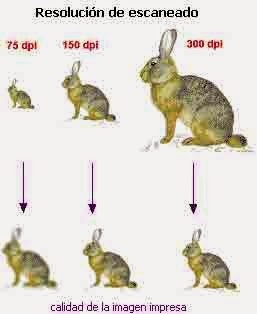 Ejercicio - Calcula la cantidad de grises que tiene una imagen si esta tiene una profundidad de color de 12 bits.
Ejercicio - Calcula la cantidad de grises que tiene una imagen si esta tiene una profundidad de color de 12 bits.Como 212 = 4.096, éstos serán el nº de grises de la imagen.
Ejercicio - Si tenemos una imagen capturada con un tamaño de 800 x 600 pixels apaisada (con la parte mas ancha sobre el eje x) y la imprimimos en un papel Din-A4 (también en posición apaisada).
1. ¿Cuál será el tamaño de la foto?
2. ¿Qué resolución de imagen tendremos?
3. ¿Se verá correctamente la imagen impresa?
Recuerda que en las tiendas de impresión de fotos recomiendan una resolución mínima de 300 pixels por pulgada. Esta unidad se representa como ppp.
1) El tamaño de la foto será el producto del nº de pixels del ancho x el nº de pixels del alto.
T = nº de pixels del ancho x nº de pixels del alto = 800 px . 600 px = 480.000 px = 480 kpx = 0,48 Mpx
2) Din A4: (tiene unas dimensiones de 210 mm x 297 mm)
La pulgada es una medida de longitud inglesa, se representa con el símbolo " , y equivale a 2,54 cm.
1" = 2,54 cm
Medímos el ancho y el alto de nuestro papel en milímetros o centímetros, y dividiendo los cm entre 2,54 obtenemos cuántas pulgadas tenemos sobre el eje x y cuántas sobre el eje y.
ancho papel 297 mm (medido sobre el eje x) = 29,7 cm / (2,54 cm/pulgada) = 11,69 " sobre el eje x
alto papel 210 mm (medido sobre el eje x) = 21,0 cm = 21,00 cm / (2,54 cm/pulgada) = 8,27 " sobre el eje y
Resolución x = nº de pixels x / nº de pulgadas x = 800 p / 11,69 " = 68,43 ppp resolución en el eje x
Resolución y = nº de pixels y / nº de pulgadas y = 600 p / 8,27 " = 72,55 ppp resolución en el eje y
3) Se verá muy mal, se apreciarán los pixels, porque la resolución recomendada es de 300 ppp tanto en el eje x como en el eje y. El resultado de las resoluciones ni se aproxima a esa cifra
miércoles, 22 de marzo de 2017
CS escaner para el móvil
Hoy instalaremos la aplicación para el movil CS (CamScanner).
Sirve para fotografiar documentos con textos e imágenes con el móvil. La aplicación nos permite recortar la imagen capturada y el programa o software corrige los defectos de la imagen (luz, color de fondo...).
Hemos probado su eficacia fotografiando la portada de un libro de texto de los que tengas hoy en la mochila.
Sirve para fotografiar documentos con textos e imágenes con el móvil. La aplicación nos permite recortar la imagen capturada y el programa o software corrige los defectos de la imagen (luz, color de fondo...).
Hemos probado su eficacia fotografiando la portada de un libro de texto de los que tengas hoy en la mochila.
A continuación deberéis mandar la imagen a tu DRIVE y almacenarla allí (recuerda que debes tener una carpeta por tema, y que este contenido es del Tema 5).
Crea una entrada en tu blog explicando la tarea de hoy y pegando la imagen que has obtenido con CS.
OCR - Reconocimiento óptico de caracteres
- la mayoría de los programas que vienen con las impresoras nos ofrecen esta función.
- podemos descargar ciertos programas de Internet para realizar esta tarea.
- hay webs que nos ofrecen esta utilidad, sólo tenermos que enviarles la imagen para que nos extraigan el texto con formato .doc .odt ...etc.
Tarea:
- Infórmate de lo que es con exactitud en https://es.wikipedia.org/wiki/Reconocimiento_%C3%B3ptico_de_caracteres
- Copia la imagen que te doy a continuación y busca un servicio on-line para extraer el texto del siguiente pdf: https://drive.google.com/file/d/0B3jOc6brybfpZ0hVZEc5bmsxZWs/view?usp=sharing
- Pega el texto en un editor de texto, corrige los errores del texto y dale el mismo formato que tenía el artículo.
- Reconoce la autoría del periodista y el periódico en el que se publicó, y firma con tu nombre sólo el trabajo de conversión del OCR.
viernes, 17 de marzo de 2017
Control T1
20 de marzo
Hojas de las que caen preguntas: 6-7-8-9-10-11-12-13-14-15-16-17-18(cuadro no)-24-25-31 y 33.
Hojas de las que caen preguntas: 6-7-8-9-10-11-12-13-14-15-16-17-18(cuadro no)-24-25-31 y 33.
viernes, 3 de febrero de 2017
Factura Ferretería
Hoy teminaremos la factura de la ferretería que habíamos empezado en diciembre.
Tiene que tener el mismo formato que la del ejemplo de la profe, aunque elijas otro logo u otro color de sombreado.
Las casillas formuladas no pueden tener números, sino fórmulas, y los redondeos deben estar perfectamente hechos.
Recuerda que cuando no utilizas las mismas casillas que la profe en el ejemplo, las fórmulas las tienes que hacer según tus casillas y no según las casillas del ejemplo que sigues.
Hoy en clase partiremos del archivo que tenéis en Drive, acabaremos algún detalle y crearemos en el blog un artículo contando cómo hicimos la factura, con una captura de pantalla de la factura. Etiquetas: T4 Producción Ofimática.
viernes, 20 de enero de 2017
Excel 2007 - Ejercicios con porcentajes
Realiza la tarea siguiendo las indicaciones del vídeo del siguiente enlace:
Excel 2007 - Ejercicios con porcentajes
La profesora valorará tu tarea de hoy.
Suscribirse a:
Entradas (Atom)











